Hoe u PNG naar WebP converteert voor snelle, kwalitatieve beeldconversie
Als je ooit met afbeeldingen op internet hebt gewerkt, weet je hoe belangrijk het is om bestanden te hebben die zowel van hoge kwaliteit als snel laden. Of je nu een website ontwerpt, aan een blog werkt of foto's probeert te optimaliseren voor sociale media, afbeeldingsformaten zoals PNG en WebP spelen een grote rol in hoe snel je content laadt en hoe deze eruitziet.
Je hebt misschien gemerkt dat PNG-afbeeldingen, hoewel geweldig voor het behoud van de beeldkwaliteit, soms wat zwaar en traag kunnen zijn om te laden. Dit is waar WebP om de hoek komt kijken. Dit afbeeldingsformaat biedt uitstekende compressie en kwaliteit, waardoor het perfect is voor webgebruik. Dus, als je je afvraagt hoe je... PNG naar WebP converteren, dan bent u hier aan het juiste adres. In deze gids deel ik mijn persoonlijke ervaringen en de beste methoden om PNG-afbeeldingen naar WebP te converteren zonder kwaliteitsverlies.
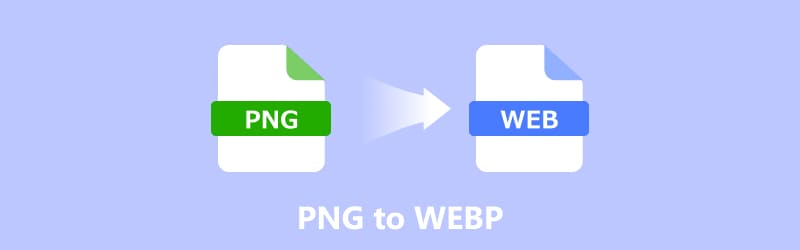
- GIDSENLIJST
- Deel 1. Waarom PNG naar WebP converteren
- Deel 2. PNG naar WebP converteren
- Deel 3. Veelgestelde vragen
Deel 1. Waarom PNG naar WebP converteren
Voordat we in de methoden duiken, leggen we eerst uit waarom het een goed idee is om PNG naar WebP te converteren.
1. Snellere laadtijden
WebP is ontworpen als een efficiënter afbeeldingsformaat. Het biedt superieure compressie in vergelijking met PNG, wat betekent dat afbeeldingen kleiner zijn zonder kwaliteitsverlies. Kleinere afbeeldingen laden sneller, wat cruciaal is voor het verbeteren van de prestaties van websites en applicaties.
2. Afbeeldingen van hoge kwaliteit
WebP is best cool omdat het je opties biedt: je kunt zowel lossy als lossless compressietechnieken gebruiken. Dat betekent dat je opzettelijk een klein beetje kwaliteit kunt opofferen om het bestand nog kleiner te maken.
3. Beter voor SEO
Omdat WebP-afbeeldingen doorgaans kleiner zijn, helpen ze de laadtijd te verkorten, wat bijdraagt aan een betere ranking in zoekmachines. Google geeft bijvoorbeeld de voorkeur aan websites die snel laden, waardoor WebP een uitstekende keuze is voor SEO-optimalisatie.
4. Brede browserondersteuning
WebP wordt ondersteund door de meeste grote browsers, waaronder Google Chrome, Firefox en Edge. Dit betekent dat u WebP-afbeeldingen met vertrouwen op de meeste platforms kunt gebruiken.
Nu we weten waarom WebP zo nuttig is, gaan we kijken naar de eenvoudigste manieren om PNG naar WebP te converteren.
Deel 2. PNG naar WebP converteren
Er zijn talloze tools en methoden beschikbaar om PNG naar WebP te converteren, elk met zijn voor- en nadelen. In dit gedeelte bespreek ik enkele van de meest populaire opties, gebaseerd op persoonlijke ervaring.
1. ArkThinker Video Converter Ultiem
Als u op zoek bent naar een veelzijdige tool die niet alleen voor afbeeldingen maar ook voor video's werkt, ArkThinker Video Converter Ultimate is een solide keuze. Het is een krachtige desktopapplicatie met, naast de vele functies, een verrassend robuuste tool voor het converteren van afbeeldingen, die formaten zoals PNG naar WebP ondersteunt. Wat ik zo fijn vind aan ArkThinker is de mogelijkheid om bulkconversies uit te voeren, waardoor het perfect is voor gebruikers die een hele map met PNG-afbeeldingen in één keer moeten converteren.
Download deze gratis PNG naar WebP-afbeeldingconverter voor uw Windows- of Mac-computer.
Start vervolgens het programma en navigeer naar de Toolbox-sectie, die meestal verstopt zit in het bovenste menu. Klik op de Beeldconvertor keuze.

Sleep uw PNG-bestanden gewoon naar het programmavenster. Als u meerdere PNG-bestanden wilt converteren, sleept u ze gewoon allemaal naar het programma.
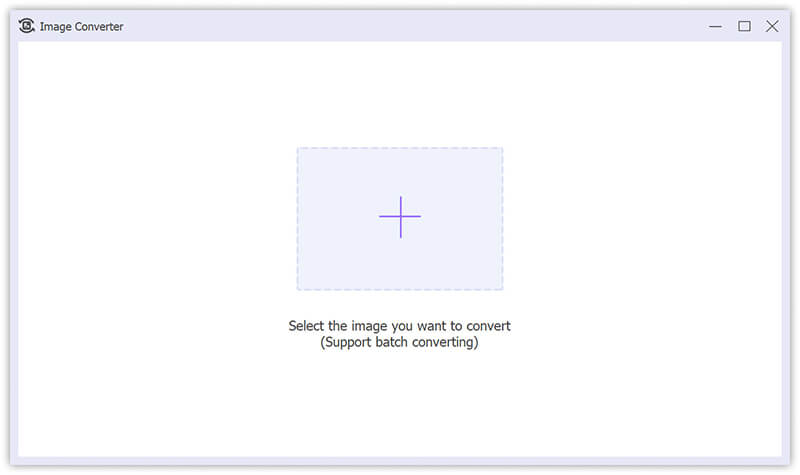
Selecteer in de vervolgkeuzelijst Uitvoerformaat WebPU kunt ook op de optie Instellingen klikken, waar u de schuifregelaar Zoom of Kwaliteit kunt aanpassen om de uitvoerkwaliteit van de WebP te selecteren.
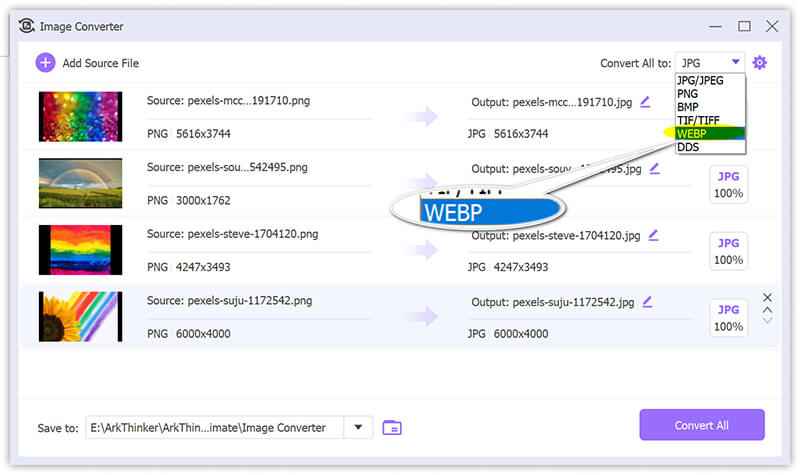
Klik ten slotte op de Alles omzetten Klik op de knop en binnen enkele seconden staan al uw nieuwe, kleine WebP-bestanden in de door mij aangewezen uitvoermap, klaar voor gebruik.
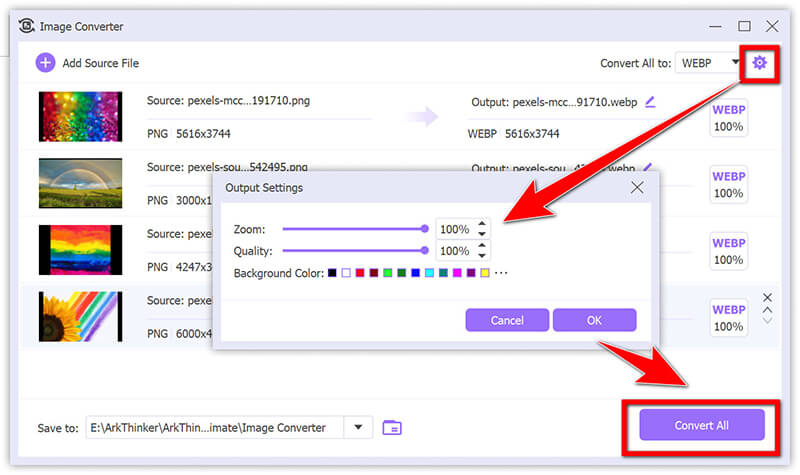
- Eenvoudig te gebruiken interface.
- Ondersteuning voor batchverwerking.
- Hoge kwaliteit conversie zonder merkbaar verlies van beeldkwaliteit.
- Geen internet nodig.
- Het is een betaalde tool, maar er is wel een gratis proefperiode beschikbaar.
- Is wellicht wat overdreven als u alleen een eenvoudige PNG naar WebP-converter nodig hebt.
2. CloudConvert Online
CloudConvert is een online PNG naar WebP converter die zowel snel als gratis is (voor kleine batches). Het is vooral handig als je geen software wilt installeren. CloudConvert is mijn favoriete online optie die meer dan 200 verschillende bestandsformaten ondersteunt. Het is ongelooflijk eenvoudig, ondersteunt honderden bestandstypen en heeft een duidelijke, professionele interface. Ik heb dit programma veel gebruikt om snel afzonderlijke afbeeldingen te converteren voor blogberichten of snelle updates.
Navigeer naar de CloudConvert PNG naar WebP converter (https://cloudconvert.com/png-to-webp) en klik op de Selecteer bestand en upload de afbeelding vanaf uw computer (of zelfs een cloudservice zoals Google Drive, wat handig is!).
Er geldt een maximum van 10 MB voor gratis conversies. Als uw afbeeldingsbestand groter is dan 10 MB, moet u: PNG comprimeren ten eerste.
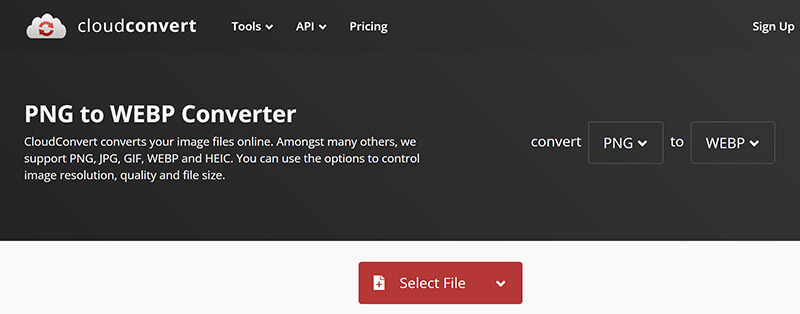
Voordat u klikt Overzetten, controleer het moersleutelpictogram (instellingen). Om .png zonder kwaliteitsverlies naar .webp te converteren, moet u de schuifregelaar Kwaliteit absoluut op 100 zetten of de optie Lossless selecteren (indien beschikbaar).
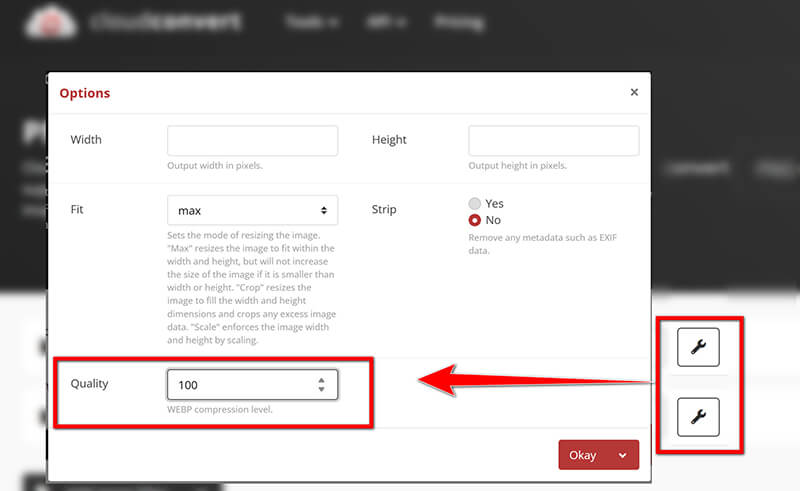
Eindelijk geklikt Overzetten, wachtte een paar seconden tot de magie van de cloud plaatsvond en klikte toen op Downloaden. Klaar!

- Gratis voor kleine conversies.
- U hoeft niets te installeren.
- Snel en gemakkelijk te gebruiken.
- Ondersteunt veel andere formaten.
- Beperkt aantal gratis conversies (zonder abonnement kunt u slechts een paar bestanden per dag converteren).
- Vereist een internetverbinding.
3. Adobe Photoshop
Voor degenen die Adobe Photoshop al gebruiken voor hun beeldbewerking, is het converteren van PNG naar WebP eenvoudig en efficiënt. Photoshop is in feite de koning van beeldbewerking voor professionals, en het kan het helemaal aan WebP bestanden, en je hebt misschien gewoon een snelle kleine plugin nodig om het naadloos te laten werken. Dit is perfect voor gebruikers die meer controle willen over het conversieproces, vooral bij het aanpassen van de beeldkwaliteit en compressie-instellingen.
Open uw PNG-bestanden in Photoshop (de gigantische afbeelding in volledige resolutie voor mijn digitale kunstportfolio) door ze te slepen en neer te zetten.
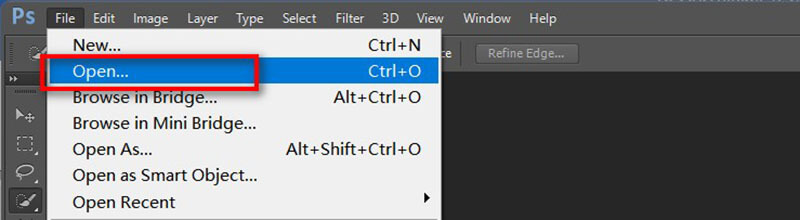
Nadat alle PNG-afbeeldingen klaar zijn, ga je naar Bestand > Exporteren > Opslaan als web (oud) .
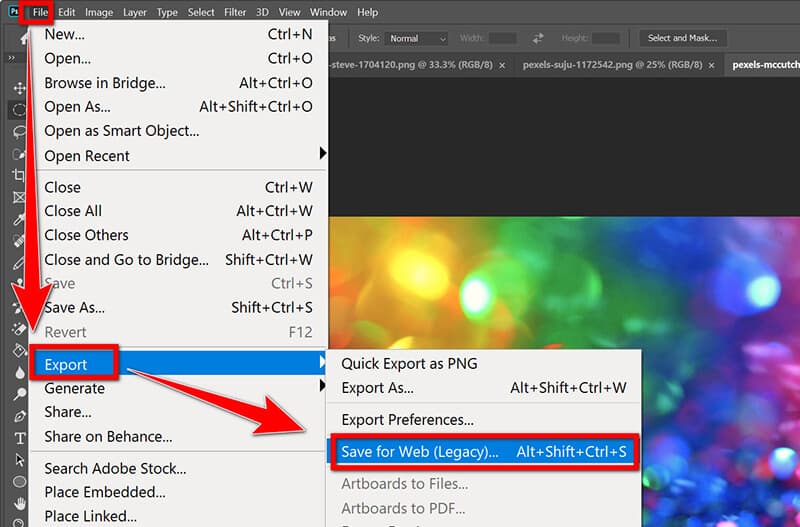
Open in het dialoogvenster Exporteren als de vervolgkeuzelijst met formaten en vink WebP aan.
Vervolgens kunt u in Photoshop direct een voorvertoning van de bestandsgrootte bekijken terwijl u de schuifregelaar voor kwaliteit aanpast. Om de PNG-bestanden naar WebP te behouden zonder kwaliteitsverlies, kunt u de instelling Lossless laten staan (of de kwaliteit instellen op 100%).
Als u uw afbeelding op bijna alle apparaten wilt weergeven, kunt u: PNG naar JPG converteren Hier kunt u JPG selecteren in de keuzelijst.
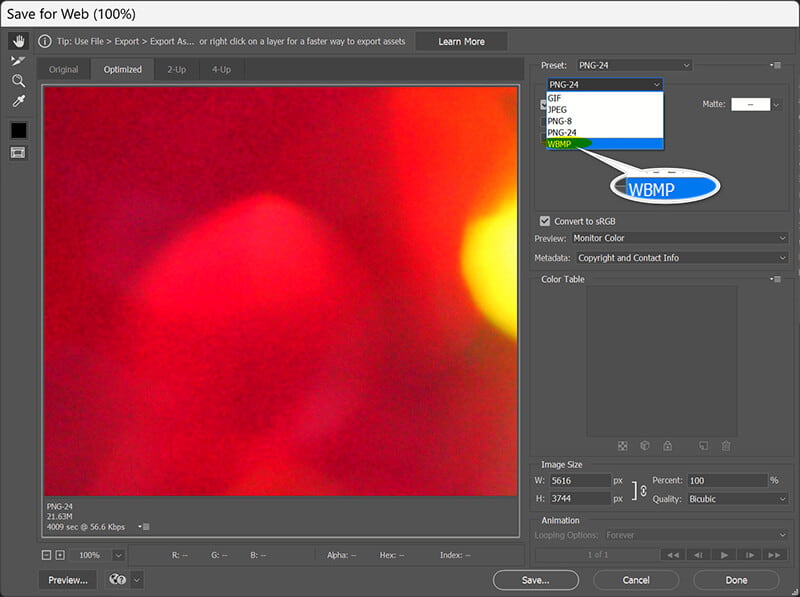
Klik Reddenen ik kreeg een perfect geoptimaliseerde WebP, rechtstreeks van het bronbestand, met al mijn bewerkingslagen intact.
- Biedt nauwkeurige controle over de beeldkwaliteit.
- Ideaal voor gebruikers die bekend zijn met Photoshop.
- Ondersteunt batchverwerking via automatiseringshulpmiddelen.
- Photoshop is duur (tenzij je al een abonnement hebt).
- Iets ingewikkelder voor beginners.
4. Google Chrome-extensie
Als u op zoek bent naar een snelle, mobiele oplossing, kan een Chrome-extensie als WebP Converter uitkomst bieden.
Als je vaak met afbeeldingen op websites werkt of snel afbeeldingen in je browser wilt converteren, is een Chrome-extensie een goede optie. Met deze tools kun je afbeeldingen rechtstreeks van het web converteren zonder bestanden te downloaden. De meest betrouwbare daarvan die ik heb gebruikt, is: Afbeelding opslaan als typeHiermee kunt u een contextmenu voor afbeeldingen toevoegen om afbeeldingen op te slaan in WebP-, PNG- of JPG-formaat.
Installeer eerst de extensie vanuit de Chrome Web Store.
Zoek online een PNG-bestand dat u wilt converteren. Als u uw PNG in een browsertabblad bekijkt, klikt u eenvoudigweg met de rechtermuisknop op de afbeelding.
Klik in het rechtermuisknopmenu op de optie om de afbeelding op te slaan als Type, selecteer WebP en Chrome downloadt de afbeelding direct in het nieuwe formaat. Dit is absoluut de snelste manier om PNG naar WebP te converteren wanneer de afbeelding al op internet staat.
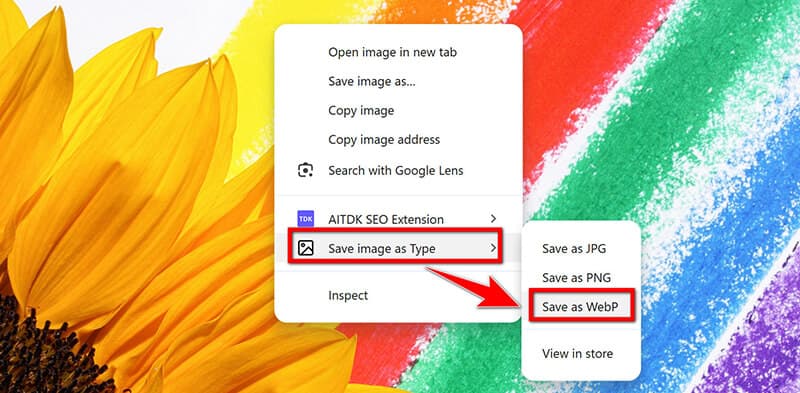
- Directe conversie zonder dat u de browser hoeft te verlaten.
- Gratis en gemakkelijk te gebruiken.
- Vereist geen aanvullende software.
- Beperkte functies vergeleken met de volledige softwareopties.
- Werkt alleen met afbeeldingen die u via uw browser kunt openen.
- Batch-afbeeldingsconversie wordt niet ondersteund.
Deel 3. Veelgestelde vragen
Bestaat er een gratis PNG naar WebP converter?
Ja, tools zoals CloudConvert en de Google Chrome-extensie bieden gratis manieren om PNG naar WebP te converteren.
Kan ik PNG naar WebP converteren zonder kwaliteitsverlies?
Ja, WebP kan een hoge beeldkwaliteit behouden met verliesloze compressie. Met tools zoals ArkThinker Video Converter Ultimate en Photoshop kunt u de kwaliteit regelen om verlies tot een minimum te beperken.
Welke methode is het beste voor bulkconversie?
Als u een heleboel PNG-afbeeldingen hebt die u in één keer naar WebP wilt overzetten, is de ArkThinker Video Converter Ultimate een uitstekende keuze, omdat deze batchverwerking feilloos afhandelt.
Conclusie
Converteren PNG naar WebP is een uitstekende manier om de prestaties van uw website te verbeteren zonder in te leveren op beeldkwaliteit. Of u nu de voorkeur geeft aan een desktoptool zoals ArkThinker Video Converter Ultimate of Adobe Photoshop, een online dienst zoals CloudConvert of een snelle Chrome-extensie, er zijn talloze manieren om het conversieproces zo soepel mogelijk te laten verlopen. Elke methode heeft zijn eigen voordelen, dus kies de methode die het beste bij u past. Veel plezier met converteren!
Wat vind je van dit bericht? Klik om dit bericht te beoordelen.
Uitstekend
Beoordeling: 4.9 / 5 (gebaseerd op 494 stemmen)


